Die Vollbildmodus Google Chrome ermöglicht es Benutzern, Ablenkungen beim Surfen im Internet zu beseitigen, indem alle anderen Programme ausgeblendet werden. Es blendet auch das Dock oder die Taskleiste am unteren Bildschirmrand aus, sodass Sie auch keine anderen Programme öffnen können.
Die Möglichkeit, den Vollbildmodus in Chrome zu aktivieren, unterscheidet sich etwas, je nachdem, ob Sie einen Mac oder einen PC verwenden. Das müssen Sie wissen.
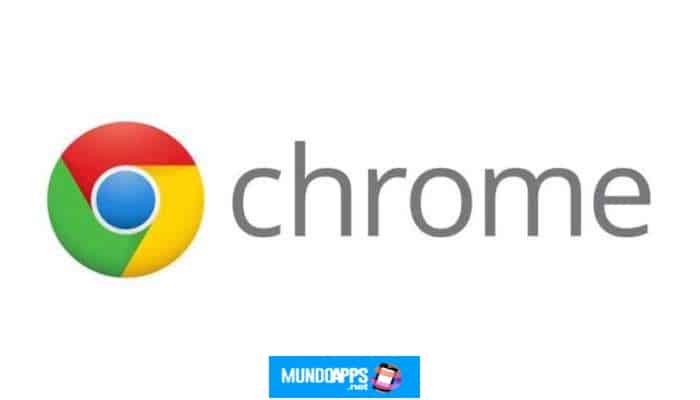
So stellen Sie den Vollbildmodus in Google Chrome auf einem PC ein
Das könnte Sie auch interessieren: Was ist der sicherste Browser?
- Öffnen Sie Google Chrome.
- Jetzt haben Sie zwei Möglichkeiten. Am einfachsten ist es, die F11-Taste auf Ihrer Tastatur zu drücken – dadurch wird Google Chrome sofort im Vollbildmodus angezeigt.
- Sie können auch auf die drei vertikalen Punkte oben rechts im Chrome-Fenster klicken und dann auf die Schaltfläche klicken, die wie ein leeres Quadrat aussieht – sie befindet sich direkt neben der Option „Zoom“.
Um den Vollbildmodus zu verlassen, drücken Sie die Taste F11 oder klicken Sie erneut auf das leere Quadrat.
So aktivieren Sie den Vollbildmodus in Google Chrome auf einem Mac
- Öffnen Sie Google Chrome.
- Ähnlich wie bei einem PC können Sie oben rechts auf die drei vertikalen Punkte klicken und dann auf die Option, die wie ein leeres Quadrat aussieht. Es befindet sich neben der Option „Zoom“.
- Sie können auch auf den kleinen grünen Punkt oben links im Chrome-Fenster klicken. Diese Schaltfläche ist in den meisten Mac-Anwendungen verfügbar und lässt Ihre Anwendungen den gesamten Bildschirm ausfüllen.
Um den Vollbildmodus zu verlassen, klicken Sie erneut auf das leere Quadrat oder den grünen Punkt. Möglicherweise müssen Sie die Maus einen Moment oben auf dem Bildschirm halten, damit der grüne Punkt wieder erscheint.
- Sie können auch den Tastaturbefehl Strg + Befehl + F verwenden, um das Vollbildmodus.
Wie kann ich Chrome (Android) im Vollbildmodus sehen?
So zeigen Sie den Browser an Chrome im Vollbildmodus auf Android-Geräten, müssen Sie die Chrome-Browseranwendung in den Kioskmodus versetzen.
(Kioskmodus bedeutet, eine App als Standard festzulegen und sie ständig auf dem Android-Gerät auszuführen.)
Mit der Software Scalefusion-Kiosk, Sie können den Browser blockieren Chrome im Vollbildmodus auf Ihren Android-Geräten mit seiner Kiosk-Modus-Funktion.
Sehen wir uns Schritt für Schritt an, wie Sie den Browser konfigurieren können Chrome im Vollbildmodus auf Android-Geräten –
- 1) Sie müssen ein gültiges Konto im Scalefusion-Dashboard haben und dann die Scalefusion-App auf Ihrem Gerät starten.
- 2) Klicken Sie oben rechts auf die drei vertikalen Punkte und dann auf Einstellungen –
- 3) Tippen Sie in den Einstellungen auf Standard-App festlegen –
- 4) Als nächstes klicken Sie in der Liste der Anwendungen auf das Google Chrome-App in der laufen Kiosk-Modus einzelne App –
- 5) Nachdem Sie Chrome ausgewählt haben, werden Sie aufgefordert, den Verzögerungswert zum Starten der Anwendung (in Sekunden) und die URL einzugeben. Geben Sie beides ein und tippen Sie auf Ok –
- 6) Sie sehen, dass Chrome mit einem Punkt daneben ausgewählt ist. Tippen Sie auf Speichern –
Ihr Gerät wird erfolgreich konfiguriert, während Google Chrome im Vollbild-Kioskmodus für eine einzelne App ausgeführt wird. Ebenso können Sie jede andere App im Einzel-App-Modus konfigurieren.
Das könnte Sie auch interessieren: So aktivieren Sie den Dark Mode in Google Chrome
Fazit
Auf Mundoapps.net wir hoffen du hast es gelernt So aktivieren Sie den Vollbildmodus in Google ChromeWenn Sie der Meinung sind, dass etwas erwähnt werden muss, hinterlassen Sie Ihren Kommentar.






